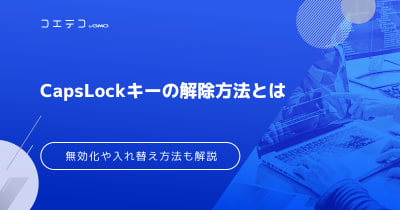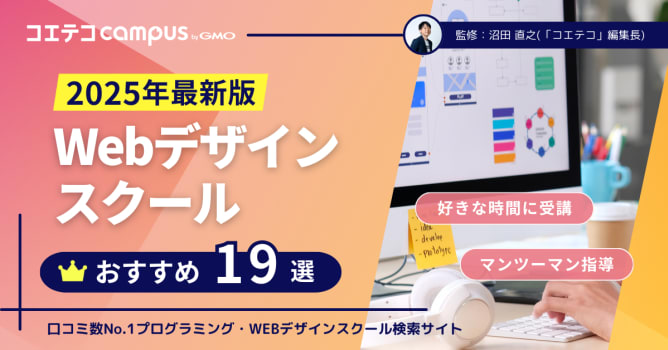フリック入力とは?設定方法や初心者向け練習サイトも徹底解説

※ 本コンテンツにはプロモーション(PR)が含まれています。
スマートフォンの文字入力で「もっと速く打ちたい」「指が疲れる」と感じていませんか?
指をスライドさせて直感的に文字を入力するフリック入力を活用すると、操作が早くなりスピーディーに日本語を入力できます。
この記事では、フリック入力の基本から具体的な操作方法、iPhone・Androidそれぞれの設定方法、そして上達するためのコツまで、初心者の方にも分かりやすく徹底解説します。
フリック入力をマスターすれば、友人とのLINEやSNSでのコミュニケーションが、今よりもっと快適で楽しくなるので、ぜひ最後まで読んでくださいね。
フリック入力とは?ガラケー打ち(トグル入力)との違い

フリック入力とは、主にスマートフォンの12キー配列(テンキー)で使われる日本語の入力方法の一種です。
画面上のキーに触れ、上下左右に指をシュッと滑らせる(フリックする)ことで文字を選択します。
従来の携帯電話(ガラケー)で主流だった入力方法はトグル入力と呼ばれ、2つの入力方法には、以下のような違いがあります。
| トグル入力 | 同じキーを複数回タップして文字を選ぶ方法。「お」と入力するには「あ」のキーを5回連続でタップする。 |
| フリック入力 | キーを1回押し、目的の文字がある方向へ指を滑らせる方法。「お」と入力する場合、「あ」のキーを下にスライドさせるだけで入力が完了。 |
フリック入力はトグル入力に比べてキーをタップする回数が少ないため、慣れると速く文字を打てるのが特徴です。
パソコン初心者の大人におすすめの教室7選を厳選紹介!学びやすさ・サポート体制・受講スタイルなどを比較し、最短でスキルを身につけるためのポイントを解説します。仕事や日常生活で役立つ基本操作から、資格取得を目指す方にも対応しています。


2025/11/17

フリック入力を覚える3つのメリット

フリック入力の習得には、さまざまなメリットがあります。
ここでは、代表的な3つのメリットをご紹介します。
メリット1. 圧倒的に速い入力スピード
フリック入力を使うと、文字入力のスピードがアップします。トグル入力では「お」を打つのに5回タップが必要でしたが、フリック入力ならたった1回の操作で済みます。
この差は、長い文章を打つほど顕著になり、メールやレポート作成の効率が大幅に向上するでしょう。
メリット2. 指の疲れを軽減できる
フリック入力はキーを何度も叩く必要がないため、指への負担が少なく、疲れにくいのもうれしいポイントです。タップ回数が減るため、長時間の文字入力でも快適さを維持しやすくなります。
メリット3. 片手での操作が楽になる
フリック入力は、親指一本での操作に最適化されています。電車でつり革に捕まっている時や、荷物で片手がふさがっている時でも、スムーズに文字入力が可能です。
フリック入力の基本的なやり方

フリック入力は、ソフトウェア・キーボード上で指を上下左右にスライドさせることで文字を入力します。
「あ」「か」「さ」などのキーには、それぞれア行、カ行、サ行の文字が割り当てられています。
「あいうえお」の入力例
たとえば「あいうえお」と入力したい場合は、以下のように操作します。- 「あ」……「あ」のキーを軽くタップするだけでOKです。
- 「い」……「あ」のキーに触れ、そのまま指を左にスライドさせます。
- 「う」……「あ」のキーに触れ、そのまま指を上にスライドさせます。
- 「え」……「あ」のキーに触れ、そのまま指を右にスライドさせます。
- 「お」……「あ」のキーに触れ、そのまま指を下にスライドさせます。
このように、母音の「い・う・え・お」は、「あ」のキーを中心に時計回りに配置されています。
フリック入力をマスターするために、まずは母音の配置を覚えましょう。
もし文字の配置を忘れてしまった場合は、中心となるキー(例:「い」なら「あ」)を長押しすると、上下左右の文字が表示されるので安心してください。
濁点・半濁点・小文字の入力方法
「が」のような濁点や、「ぱ」のような半濁点、「っ」のような小文字は、キーボードの左下にある「゛゜小」キーを使って入力します。- 濁点(が、ざ、だ…):「か」を入力した後に「゛゜小」キーを1回タップします。
- 半濁点(ぱ、ぴ、ぷ…):「は」を入力した後に「゛゜小」キーを1回タップします。
- 小文字(ぁ、ぃ、ゃ…):「あ」や「や」などを入力した後に「゛゜小」キーを1回タップします。
記号の入力方法
文章作成に欠かせない「、」や「。」などの記号も、フリック操作で簡単に入力できます。キーボードの右下にある「、。」キーをフリックしてみましょう。
- 「、」の位置:……中央(タップ)
- 「。」の位置:……左
- 「?」の位置:……上
- 「!」の位置:……右
記号の位置も覚えておくと、さらにスムーズに文章が作成できるでしょう。
パソコン初心者の大人におすすめの教室7選を厳選紹介!学びやすさ・サポート体制・受講スタイルなどを比較し、最短でスキルを身につけるためのポイントを解説します。仕事や日常生活で役立つ基本操作から、資格取得を目指す方にも対応しています。


2025/11/17

【OS別】フリック入力の設定方法

お使いのスマートフォンでフリック入力が有効になっていない場合は、簡単な設定で切り替えることができます。
ここでは、iPhoneとAndroidそれぞれの設定方法を解説します。
iPhoneの場合
iPhoneの場合は、フリック入力の設定方法は以下の通りです。Androidの場合(Google Pixel 6の例)
Androidスマートフォンでは、機種や利用しているキーボードアプリによって設定方法が多少異なります。ここでは一例として、Google Pixelでの設定手順をご紹介します。
多くのAndroidでは、パソコン同様にQWERTY配列とフリック入力が可能な12キーを初期設定で選べるようになっています。
パソコン操作に慣れている方はQWERTY配列が便利ですが、スマートフォンでの入力を速くしたい方は、12キーレイアウトとフリック入力に挑戦してみてください。
参考:フリック入力を習得すると入力速度が上がる? 基本操作や設定方法、練習する方法についても解説(android magazine)
フリック入力が上達するコツとおすすめ練習法

フリック入力を早くマスターするには、いくつかのコツがあります。
1番大切なのは慣れることですが、以下のポイントを意識すると、より効率的に上達できます。
| まずは母音(あいうえお)の位置を覚える |
「あ」キーの上下左右(い・う・え・お)の配置を完璧に覚えましょう。これができれば、他の行も応用で入力しやすくなります。 |
| 指を離さず滑らせることを意識する |
タップではなく、「触れたまま滑らせて、目的の文字の上で離す」という感覚を身につけることが重要です。 |
| 毎日少しずつ触れてみる |
一日中練習する必要はありません。友人とのチャットやSNSへの投稿など、日常の文字入力で意識的にフリック入力を使ってみましょう。 |
また、ゲーム感覚で楽しく練習できるアプリを活用するのもおすすめです。
たとえば「フリックラーニング」のようなタイピング練習アプリを使えば、自分のレベルに合わせて効率よくスキルアップが目指せます。
お使いのスマートフォンのアプリストアで「フリック入力 練習」と検索し、自分に合ったアプリを探してみるのもよいでしょう。
フリック入力のようなデジタルスキルは、一度身につけると生活がとても便利になります。
もし、スマホ操作だけでなくパソコンスキル全般に不安がある場合は、専門のスクールで基礎から学んでみるのもおすすめです。
興味のある方は、おすすめパソコン教室の記事も参考に、自分に合った学び方を探してみてはいかがでしょうか。
まとめ:フリック入力をマスターしてスマホ操作を快適に!

この記事では、フリック入力のメリットや基本的な操作方法、上達のコツについて解説しました。
フリック入力は、慣れるまで練習が必要ですが、一度マスターすればタップ数を最小限に抑え、スピーディーに文字入力ができるようになります。
まずはキーボードの文字配置を意識しながら、毎日少しずつフリック入力に触れることから始めてみてください。
きっと、あなたのスマートフォンライフがより一層快適になるはずです。
WRITERこの記事を書いた人
RECOMMENDこの記事を読んだ方へおすすめ
-
入退室管理システムおすすめ15選!価格・認証技術も解説
入退室管理システムとはさまざまな認証技術(開錠方法)を使って人の出入りを管理するもの。取り付けの工事不要や月額料金が低コストなものなど、より手軽に導入できる入退室システムも増えています...
2025.04.18|コエテコ byGMO 編集部
-
文字起こしアプリおすすめ5選! iPhoneで使える無料アプリも解説
手作業でやろうと思うと、時間と手間がかかる文字起こし。「もっと手間を減らせたら良いのに……」と思ったことはありませんか。そんな人には、文字起こしアプリの活用がおすすめです。文字起こしア...
2025.12.02|コエテコ byGMO 編集部
-
ログインIDとは?基本的な役割から安全な作成方法まで徹底解説
デジタル化が進み、オンラインサービスの利用が当たり前になる中で、セキュリティ対策の重要性がますます高まっています。特にログインIDは、アカウントを守る最初の砦です。不適切なログインID...
2025.11.12|コエテコ byGMO 編集部
-
CapsLockキーの解除方法は?無効化やできない場合の対処法も解説
「CapsLock(キャプスロック)キーがオンになっています」というメッセージが表示されたことはありませんか? CapsLockキーを有効化してしまうと、パスワードを正しく入力できな...
2025.11.12|コエテコ byGMO 編集部
-
安全で覚えやすいパスワードの作り方とは?分からない方向け解説
ネットショッピングからwebメールまで、インターネットはパスワードとの戦いです。 パスワードを忘れる・再設定の無限地獄に迷い込み、怒りの声を上げてしまった方もいらっしゃるのでは。 ...
2025.11.12|コエテコ byGMO 編集部